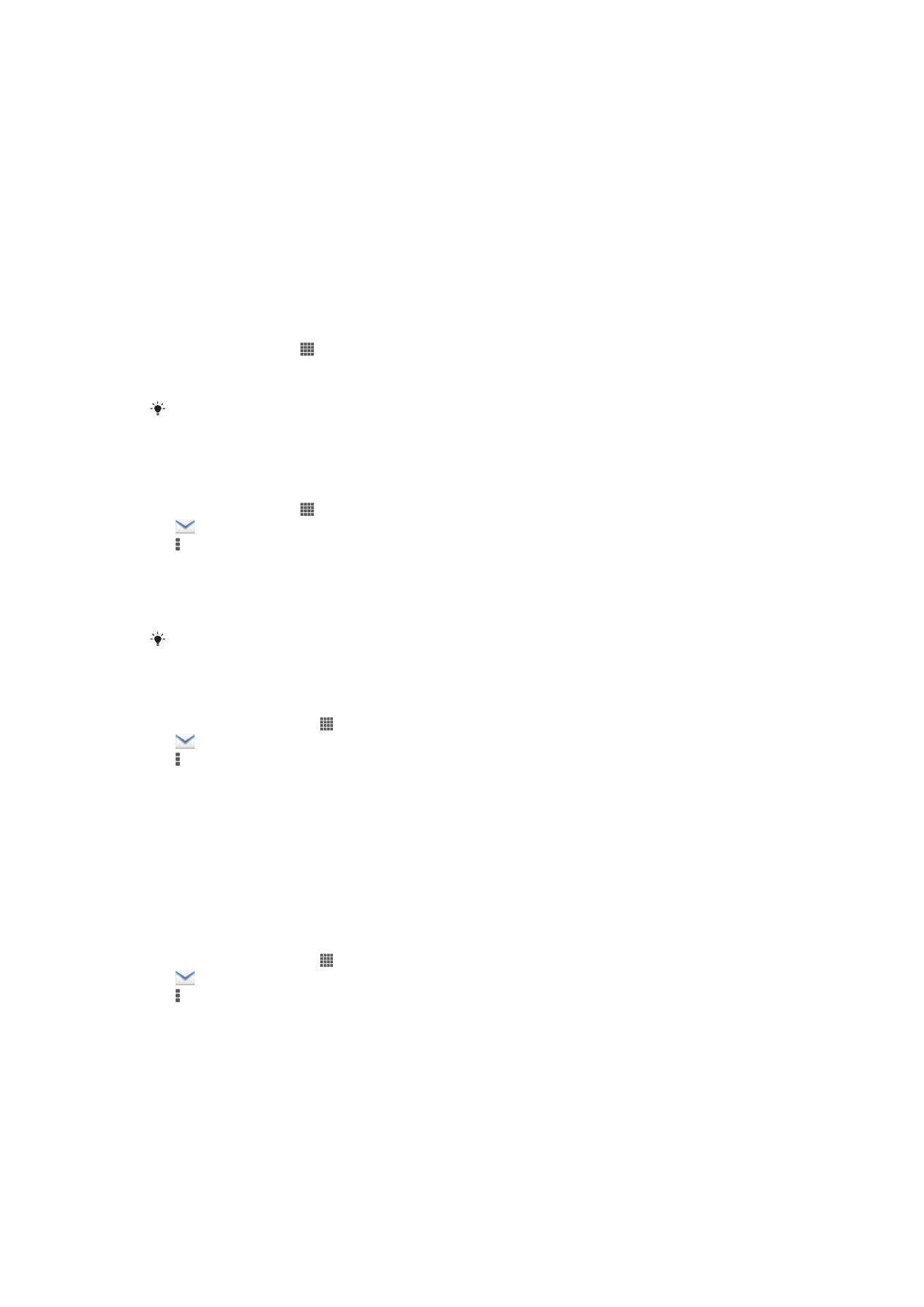
Электрондық пошта қолданбасымен жұмыс істей бастау
Электронды
қ пошта қолданбасының көмегімен, бір уақытта бірнеше электрондық пошта есептік
жазбасын, оны
ң ішінде қауымдық Microsoft Exchange Active Sync есептік жазбаларын қолдануға
болады. Gmail™ есептік жазбасына келетін электронды
қ хаттарды Электрондық пошта және
Gmail™
қолданбаларынан ашуға болады.
Электрондық пошта есептік жазбаларын пайдалану
Құрылғыға электрондық пошта тіркелгісін орнату үшін
1
Негізгі экран бетінен белгішесін т
үртіңіз.
2
Электрондық пошта опциясын тауып т
үртіңіз.
3
Параметрлерді орнатуды ая
қтау үшін экранда көрсетілетін нұсқауларды орындаңыз.
Кейбір электрондық пошта қызметтері үшін электрондық пошта есептік жазбасының
толық параметрлері бойынша мәліметті электрондық пошта қызмет көрсетушісінен алу
керек болуы мүмкін.
Электрондық пошта есептік жазбасын әдепкі есептік жазба ретінде орнату үшін
1
Негізгі экран бетінен белгішесін т
үртіңіз.
2
тарма
ғын тауып түртіңіз.
3
белгішесін басып, Параметрлер тарма
ғын түртіңіз.
4
Электронды
қ хат жазу және жіберу үшін әдепкі есептік жазба ретінде пайдаланғыңыз
келетін есептік жазбаны т
үртіңіз.
5
Әдепкі есептік жазба
ұяшығына белгі қойыңыз. Электрондық пошта қолданбасын
аш
қан сайын әдепкі есептік жазбаның кіріс жәшігі пайда болады.
Сізде тек бір электрондық пошта есептік жазбасы болса, бұл есептік жазба автоматты
түрде әдепкі есептік жазба болады.
Құрылғыда қосымша электрондық пошта есептік жазбасын қосу
1
Негізгі экран экранынан белгішесін т
үртіңіз.
2
опциясын тауып т
үртіңіз.
3
пернесін басып, Параметрлер опциясын т
үртіңіз.
4
Есептік жазба қосу белгішесін т
үртіңіз.
5
Электронды
қ пошта мекенжайы мен кілтсөзді енгізіңіз де, Келесі түртіңіз.
6
Электронды
қ пошта есептік жазбасының параметрлері автоматты түрде жүктелмесе,
орнатуды
қолмен аяқтаңыз. Қажет болса, егжей-тегжейлі параметрлерді алу үшін
электронды
қ пошта қызметін көрсетушіге хабарласыңыз.
7
Н
ұсқау берілген кезде, электрондық пошта есептік жазбасын оңай анықтау үшін оған атау
енгізі
ңіз. Осы есептік жазбадан жіберілген электрондық хаттарда осы атау көрсетіледі.
8
Ая
қтаған кезде Келесі тармағын түртіңіз.
Құрылғыдан электрондық пошта есептік жазбасын жою
1
Негізгі экран экранынан белгішесін т
үртіңіз.
2
опциясын тауып т
үртіңіз.
3
пернесін басып, Параметрлер опциясын т
үртіңіз.
4
Жой
ғыңыз келген есептік жазбаны түртіңіз.
5
Есептік жазбаны жою > OK опциясын тауып т
үртіңіз.
Gmail™ және басқа Google™ қызметтері
Сізде Google™ есептік жазбасы болса, электронды
қ хаттарды оқу, жазу және ұйымдастыру үшін
Gmail™
қолданбасын құрылғыда қолдануыңызға болады. Google™ есептік жазбасын құрылғыда
ж
ұмыс істейтіндей орнатқаннан кейін достармен Google Talk™ қолданбасы арқылы сөйлесуге,
49
Б
ұл – жарияланымның Интернеттегі нұсқасы. © Тек жеке мақсатта пайдалану үшін басып шығарыңыз.
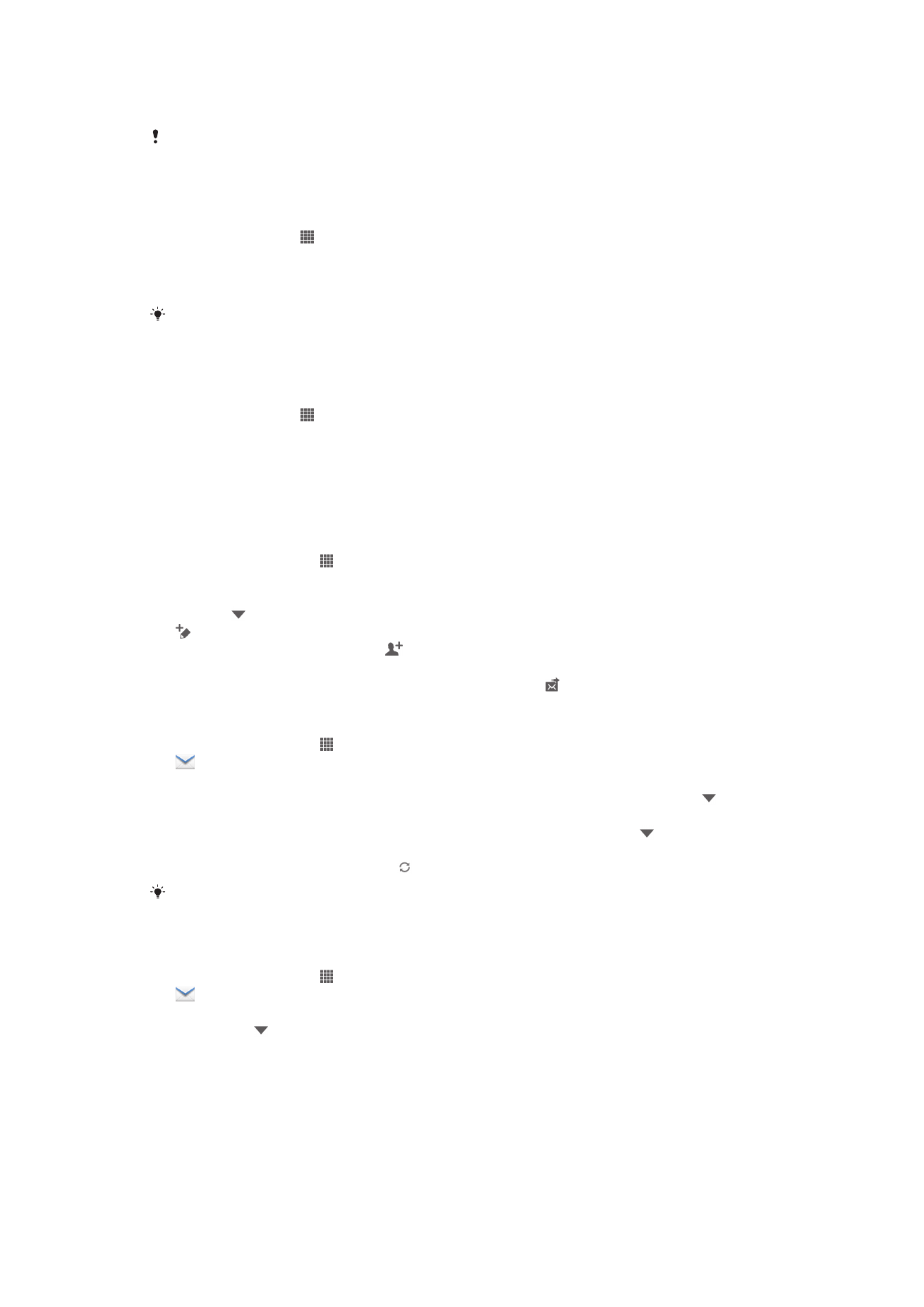
к
үнтізбе қолданбасын Google Calendar™ қызметімен қадамдастыруға және Google Play™
сайтынан
қолданбалар мен ойындар жүктеуге де болады.
Бұл тарауда сипатталған қызметтерге және мүмкіндіктерге барлық елдерде немесе
аймақтарда қолдау көрсетпейді немесе оған барлық желілер және/немесе барлық
аймақтардағы қызмет көрсетушілер қолдау көрсетпейді.
Құрылғыңызға Google™ есептік жазбасын орнату
1
Негізгі экран бетінен белгішесін т
үртіңіз.
2
Параметрлер > Есептік жазба қосу > Google опциясын тауып т
үртіңіз.
3
Google™ есептік жазбасын жасау
үшін немесе есептік жазба бар болса, оған кіру үшін
тіркеу шеберіні
ң нұсқауларын орындаңыз.
Құрылғыны бірінші рет іске қосқан кезде орнату шеберінен де кіруге немесе Google™
есептік жазбасын жасауға болады. Немесе интернетке кіріп, www.google.com/accounts
мекенжайында есептік жазба жасауға болады.
Gmail™ қолданбасы ашу үшін
1
Негізгі экран бетінен опциясын т
үртіңіз.
2
Gmail.